kali ini saya ingin membahas cara konfigurasi jaringan menggunakan RouterBoard mikrotik RB750G, sedangkan uplinknya menggunakan fastnet, untuk uplink fastnet ini biasanya sudah include dengan modem yang outputnya berupa port interface ether untuk LAN. untuk topologinya adalah seperti berikut :
Fastnet —> Modem Motorola (didapat dari fastnet) —> Mikrotik –> client(switch/pc)
karena ada 5 ethernet maka asumsi yang digunakan disini adalah ethernet 1 dan 2
ether 1 : berasal dari Modem Firstmedia
ether 2 : menuju client (switch/pc)
selanjutnya saya anggap kita sudah mendownload aplikasi Winbox untuk memulainya, jika belum bisa download disini winbox
1. pastikan untuk kabel LAN sudah terpasang dengan benar dengan konfigurasi Straight
2. untuk konfigurasi dari uplink menuju ether 1 dan dari ether 2 menuju ke switch/pc clinet
3. setelah terpasang dan winbox sudah di buka klik tombol [...] pada sebelah kiri connect to, dan setelah itu anda akan mendapatkan mac-address beserta ipnya, untuk up default mikrotik biasanya adalah 192.168.88.1, karena setting ip address saya sudah berubah maka ip default tidak berlaku, connect to menggunakan winbox seperti pada gambar berikut :
4. setelah mac address dan ip-address keluar, connect to dengan mac address, dan setelah itu anda akan masuk ke dalam kotak winbox
5 tambahkan ip address untuk interface yang mengarah ke client, dari topologi diatas maka di dapat ip address yang mengarah ke client adalah interface ether 2 dengan ip 192.168.0.252/24
6. klik DHCP Client dan gunakan tombol (+) untuk mendapatkan ip dari uplink fastnet, karena interface dari modem yang masuk di ether 1, maka untuk setting DHCP pada interface di setting ether 1, pastikan dalam address list DHCP Client muncul ip address dan status “bound”, itu berarti anda sudah terhubung dengan jaringan fastnet
7. Pastikan ketika kita sudah mendapatkan ip address dari fastnet setalah konfigurasi DHCP client dan statusnya bound, muncul block ip address pada ip address list yang mengarah ke interface ether 1
8. pastikan setelah pada langkah diatas kita mendapatkan DNS, dengan memilih ip DNS, dan klik setting maka akan nampak DNS setting, pastikkan untuk mendapatkan ip DNS dari uplink fastnet, dalam case ini ketika status sudah bound pada DHCP Client tadi seharusnya ip DNS pun sudah di dapatkan, setelah itu centang Allow Remote Request, sehingga setiap client nantinya dapat merequest DNS tersebut.
9. konfigurasi Route, dalam case ini sama halnya dengan DNS, sehingga ketika dhcp client berstatus bound maka untuk routeingnya juga akan muncul dst-address 0.0.0.0/0 yang mengarah ke ip yang di dapat pada upstrem isp.
ip address : 192.168.0.x
subnet mask : 255.255.255.0
serta untuk gateway : 192.168.0.252
untuk x sembarang sesuai pembagian ip pada client yang kita inginkan, dan seharusnya sampai dengan langkah ini kita sudah dapat terkoneksi dengan internet.
selamat mencoba ya… happy sharing :)
Fastnet —> Modem Motorola (didapat dari fastnet) —> Mikrotik –> client(switch/pc)
karena ada 5 ethernet maka asumsi yang digunakan disini adalah ethernet 1 dan 2
ether 1 : berasal dari Modem Firstmedia
ether 2 : menuju client (switch/pc)
selanjutnya saya anggap kita sudah mendownload aplikasi Winbox untuk memulainya, jika belum bisa download disini winbox
1. pastikan untuk kabel LAN sudah terpasang dengan benar dengan konfigurasi Straight
2. untuk konfigurasi dari uplink menuju ether 1 dan dari ether 2 menuju ke switch/pc clinet
3. setelah terpasang dan winbox sudah di buka klik tombol [...] pada sebelah kiri connect to, dan setelah itu anda akan mendapatkan mac-address beserta ipnya, untuk up default mikrotik biasanya adalah 192.168.88.1, karena setting ip address saya sudah berubah maka ip default tidak berlaku, connect to menggunakan winbox seperti pada gambar berikut :
4. setelah mac address dan ip-address keluar, connect to dengan mac address, dan setelah itu anda akan masuk ke dalam kotak winbox
5 tambahkan ip address untuk interface yang mengarah ke client, dari topologi diatas maka di dapat ip address yang mengarah ke client adalah interface ether 2 dengan ip 192.168.0.252/24
6. klik DHCP Client dan gunakan tombol (+) untuk mendapatkan ip dari uplink fastnet, karena interface dari modem yang masuk di ether 1, maka untuk setting DHCP pada interface di setting ether 1, pastikan dalam address list DHCP Client muncul ip address dan status “bound”, itu berarti anda sudah terhubung dengan jaringan fastnet
7. Pastikan ketika kita sudah mendapatkan ip address dari fastnet setalah konfigurasi DHCP client dan statusnya bound, muncul block ip address pada ip address list yang mengarah ke interface ether 1
8. pastikan setelah pada langkah diatas kita mendapatkan DNS, dengan memilih ip DNS, dan klik setting maka akan nampak DNS setting, pastikkan untuk mendapatkan ip DNS dari uplink fastnet, dalam case ini ketika status sudah bound pada DHCP Client tadi seharusnya ip DNS pun sudah di dapatkan, setelah itu centang Allow Remote Request, sehingga setiap client nantinya dapat merequest DNS tersebut.
9. konfigurasi Route, dalam case ini sama halnya dengan DNS, sehingga ketika dhcp client berstatus bound maka untuk routeingnya juga akan muncul dst-address 0.0.0.0/0 yang mengarah ke ip yang di dapat pada upstrem isp.
10. konfigurasi firewall Nat dengan menggunakan action masquered, case penggunaan masquared agar lebih jelas bisa di lihat di sini ,pada intinya masquareade berfungsi mentranslasikan ip public ke ip local dan sebaliknya
11. jika kita ingin menjadikan konfigurasi pada lan client bersifat DHCP maka kita dapat menambahkan ip dan range ip pada DHCP server dengan interface mengarah ke client, dari case diatas berarti interface mengarah ke interface ether 2, akan tetapi jika menggunakan ip statik maka kita dapat melakukan setting pada pc kita dengan setting seperti berikut :ip address : 192.168.0.x
subnet mask : 255.255.255.0
serta untuk gateway : 192.168.0.252
untuk x sembarang sesuai pembagian ip pada client yang kita inginkan, dan seharusnya sampai dengan langkah ini kita sudah dapat terkoneksi dengan internet.
selamat mencoba ya… happy sharing :)

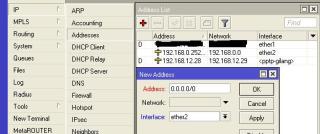

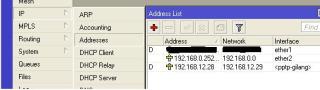

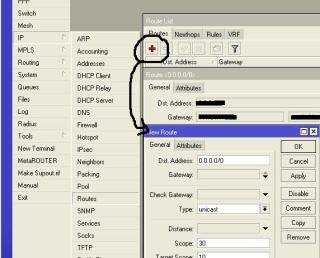
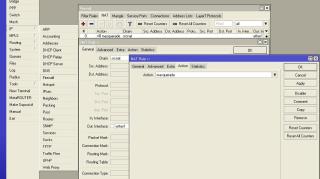
0 Response to "Mikrotik Seting mikrotik dengan koneksi Firstmedia"
Post a Comment